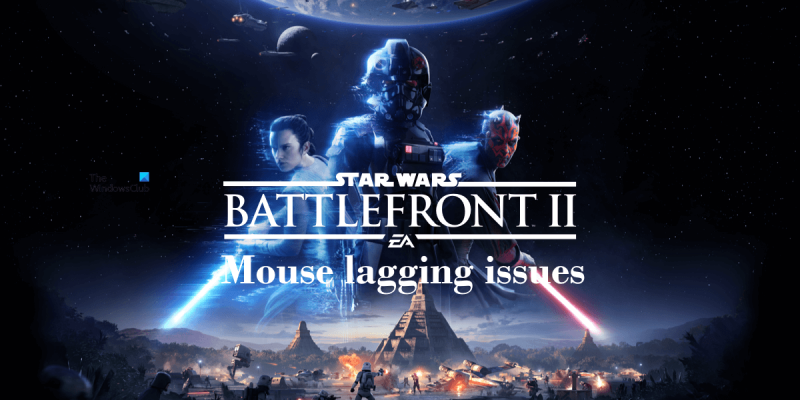Feilsøke problemer med museforsinkelse i Battlefront på Windows-PC
Hvis du opplever problemer med museforsinkelser i Battlefront på din Windows-PC, er det et par ting du kan gjøre for å prøve å fikse problemet.
Først må du kontrollere at grafikkdriverne dine er oppdatert. Utdaterte drivere kan ofte forårsake ytelsesproblemer. Du kan oppdatere driverne ved å gå til grafikkortprodusentens nettsted og laste ned de nyeste driverne.
Hvis det ikke hjelper å oppdatere driverne dine, kan du prøve å justere innstillingene i spillet. Hvis du har innstillingene for høyt, kan det hende at datamaskinen ikke kan følge med, noe som kan føre til forsinkelser. Prøv å skru ned oppløsningen, skygger og kantutjevnelse og se om det hjelper.
killpage
Hvis du fortsatt har problemer, er det noen andre ting du kan prøve. Prøv først å bekrefte spillfilene for å sikre at de ikke er korrupte. For det andre, prøv å deaktivere eventuelle bakgrunnsprogrammer som kan kjøre, for eksempel virusskannere eller chatteprogrammer. Til slutt, hvis du bruker en trådløs tilkobling, prøv å bytte til en kablet tilkobling. Hvis alt annet mislykkes, må du kanskje kontakte kundestøtte for ytterligere hjelp.
I denne artikkelen skal vi se på måter fikse problemer med museforsinkelser i Battlefront . Museforsinkelse er et av inndataforsinkelsesproblemene som oppstår i videospill. Problemer med inndataforsinkelse hindrer brukere i å spille spill. Når inngangsforsinkelse oppstår, øker tiden mellom sending av et signal til datamaskinen og visning av tilsvarende utgang. Hvis du for eksempel trykker på venstre museknapp, vil du se et svar på skjermen etter noen sekunder. Hvis du opplever dette problemet med Battlefront, vennligst bruk løsningene i denne artikkelen for å løse problemet.

Feilsøke problemer med museforsinkelse i Battlefront på Windows-PC
Hvis musen din stammer eller stammer mens du spiller Battlefront, er her noen løsninger som hjelper deg med å fikse museforsinkelse og hakking-problem på Windows 11/10 PC:
- Lukk andre programmer
- Koble fra og koble til musen igjen
- Se etter forstyrrelser
- Endre musens DPI og polling rate
- Deaktiver overlegg i spillet
- Oppdater eller installer skjermkortdriveren på nytt
- Avinstaller og installer musedriveren på nytt
- Feilsøking i Clean Boot State
- Deaktiver pekerpresisjonsforbedring
La oss ta en titt på alle disse rettelsene i detalj.
1] Lukk andre programmer
Hovedårsaken til input lag er mindre RAM. Hvert program du åpner på systemet ditt bruker en viss mengde RAM. Når du åpner mange programmer, øker mengden RAM-forbruk. Dette skaper noen ganger problemer med inndataforsinkelse på PC. Derfor, lukk alle andre programmer først og start deretter spillet.
2] Koble fra og koble til musen igjen
Koble fra og koble til musen igjen. Koble den til en annen USB-port og sjekk om problemet fortsatt oppstår. Hvis du har en trådløs mus, sjekk batteriene. Bytt ut Bluetooth-musebatteriene og sjekk om problemet vedvarer.
3] Se etter forstyrrelser
Hvis datamaskinen din har en USB 3.0-port og du har koblet en USB-enhet til den, kan problemet med museforsinkelse skyldes radiobølgeinterferens. USB 3.0-kabler har en tendens til å sende ut radiosignaler som kan forstyrre andre 2,4 GHz trådløse signaler som Bluetooth. Hvis du plasserer en Bluetooth-mus i nærheten av en USB 3.0-port, eller hvis du kobler en Bluetooth-mottaker til en port i nærheten av en USB 3.0-port og enheten er koblet til en USB 3.0-port, kan du oppleve problemer med Bluetooth-musen. For å løse dette problemet, flytt Bluetooth-musen bort fra USB 3.0-kabelen eller porten.
En annen grunn til dette problemet er WiFi-signalforstyrrelser. Hvis du har koblet systemet til et 2,4 GHz Wi-Fi-signal, kan du oppleve forstyrrelser med Bluetooth-enhetene dine. Dette er fordi Bluetooth-enheter også bruker 2,4 GHz-frekvensen. Bytt fra 2,4 GHz WiFi-båndet til 5GHz WiFi-båndet og se om det hjelper.
windows media player fikk et problem mens du spilte filen
4] Endre musens DPI og pollingfrekvens.
DPI eller Dots Per Inch er en standard for måling av musefølsomhet. Du kan endre musens følsomhet ved å endre DPI. Noen spillmus har dedikerte DPI-knapper. Hvis musen din ikke har en slik knapp, kan du fortsatt endre DPI ved å installere produsentens programvare for oppsett av spillmus. For eksempel kan Microsoft gaming mus konfigureres ved hjelp av Microsoft Mouse and Keyboard Control Center, Logitech gaming mus kan konfigureres ved hjelp av Logitech Gaming programvare osv. Metoden fungerer.
Hvis dette ikke hjelper, endre frekvensen for musens polling. Avstemningsfrekvensen kan også endres ved hjelp av dedikerte knapper på spillmusen eller via programvaren (hvis samme alternativ er tilgjengelig).
Basert på tilbakemeldinger fra berørte brukere, løste problemet med senking av musens DPI og avstemningsfrekvens.
5] Deaktiver overlegg i spillet
Et overlegg i spillet er en funksjon som lar deg chatte med venner, streame spillingen din og mer uten å forlate spillet. Denne funksjonen er aktivert som standard på enkelte spillplattformer. Se på dette. Hvis den er aktivert, deaktiver den. Vi har beskrevet hvordan du deaktiverer overlegget i spillet på noen populære spillplattformer.
Slik deaktiverer du overlegget i spillet i Origin
Følgende instruksjoner vil hjelpe deg med å deaktivere overlegget i spillet i Origin for et spesifikt spill.
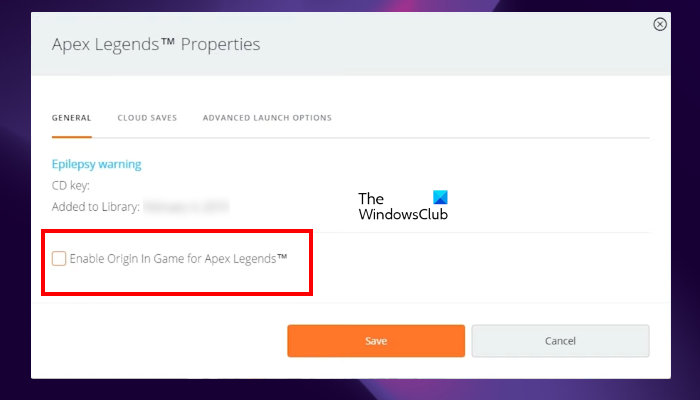
- Start Origin.
- Gå til spillbiblioteket ditt.
- Høyreklikk spillet ditt og velg Kjennetegn .
- Fjern merket i kategorien Generelt Aktiver Origin i spillet alternativ.
- Klikk Beholde .
Slik deaktiverer du overlegget i spillet i EA-appen
Følg instruksjonene nedenfor for å deaktivere overlegget i spillet i EA-appen.
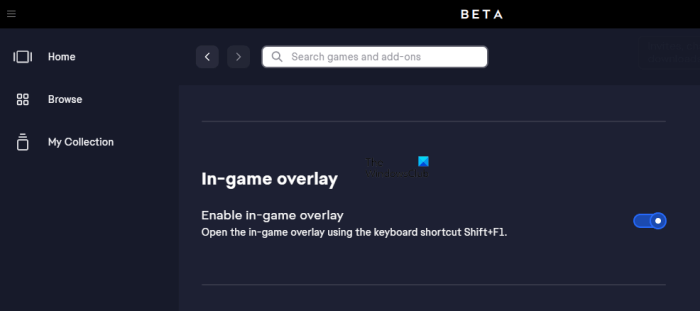
clipchamp videokonverterer
- Åpne EA-appen.
- Klikk på de tre horisontale linjene øverst til venstre og velg Innstillinger .
- Plukke ut Uttalelse fanen
- Rull ned og slå av Overlegg i spillet knapp.
Slik deaktiverer du overlegget i spillet i Discord
Følgende trinn vil hjelpe deg med å deaktivere overlegget i spillet i Discord.
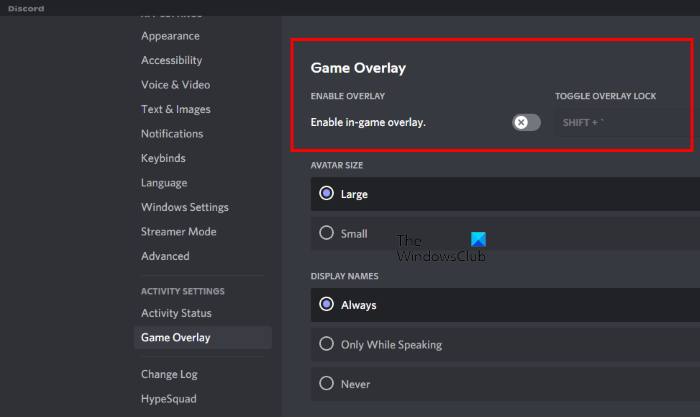
- Åpne Discord-appen.
- åpen Innstillinger .
- Rull ned og finn Spilloverlegg alternativ. Velg den.
- Slå av bryteren ved siden av OG nable overlegg i spillet .
Slik deaktiverer du overlegget i spillet på Steam
Følg instruksjonene nedenfor for å deaktivere overlegget i spillet for et spesifikt spill:
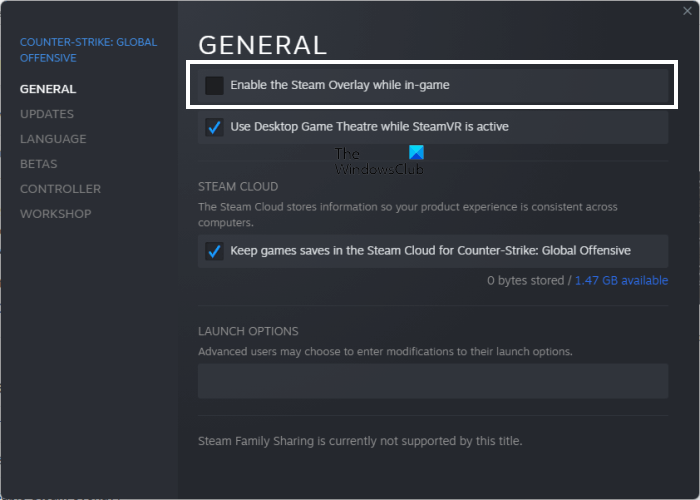
- Åpne Steam.
- Gå til spillbiblioteket ditt.
- Høyreklikk på spillet og velg Kjennetegn .
- Plukke ut GENERELL kategori på venstre side.
- Fjern merket Aktiver Steam-overlegg mens du spiller alternativ.
6] Oppdater eller installer grafikkortdriveren på nytt.
En mulig årsak til at musen fryser i Battlefront er en ødelagt grafikkortdriver. Vi foreslår at du oppdaterer eller installerer skjermkortdriveren på nytt. Hvis en driveroppdatering for grafikkort er tilgjengelig, kan den installeres fra nettstedet for tilleggsoppdateringer i Windows 11/10-innstillinger.
Følg disse trinnene for å installere skjermkortdriveren på nytt:
- Last ned den nyeste skjermkortdriveren fra produsentens nettsted.
- åpen Enhetsbehandling .
- Utvide Videoadaptere node.
- Høyreklikk på grafikkortdriveren og velg Slett enhet .
- Etter å ha avinstallert driveren, kjør installasjonsfilen for å installere den nyeste skjermkortdriveren. hvis driverfilen er i INF-format, bruk Enhetsbehandling for å installere driveren i INF-filformat.
7] Avinstaller og installer musedriveren på nytt.
Du bør også installere spillmusdriveren på nytt. Besøk den offisielle nettsiden til produsenten av spillmusen og last ned den nyeste versjonen av spillmusen. Avinstaller nå den installerte spillmusdriveren via Enhetsbehandling og installer den nyeste musedriveren.
8] Feilsøking i Clean Boot State
Noen ganger oppstår problemer på grunn av programvarekonflikter fra tredjeparter. Disse typer programmer kan identifiseres ved feilsøking i ren oppstartstilstand. Når du starter systemet ved å deaktivere alle tredjepartstjenester og oppstartsapplikasjoner, er denne tilstanden kjent som ren oppstartstilstand.
Kjør Battlefront i Clean Boot-tilstand og se om musepekeren henger. Hvis ikke, er neste trinn å identifisere det problematiske programmet eller tjenesten. Start nå oppgavebehandlingen og aktiver de deaktiverte appene til å kjøre en etter en og start systemet på nytt hver gang du aktiverer appen. Når systemet er oppe, start spillet og se om problemet vedvarer. Gjenta prosessen til du finner den problematiske appen å kjøre. Når du finner den problematiske appen, avinstallerer du den.
Hvis musen din ikke bremser ned etter å ha aktivert alle oppstartsapplikasjoner, betyr det at en tredjepartstjeneste er synderen. Åpne nå MSConfig og aktiver noen tredjepartstjenester. Etter det starter du datamaskinen på nytt. Start spillet og sjekk om problemet fortsatt er der. Denne prosessen vil hjelpe deg med å identifisere den problematiske tredjepartstjenesten. Når du finner den problematiske tjenesten, deaktiver den.
9] Deaktiver 'Forbedre pekerpresisjon'.
Pointer Accuracy Boost er en funksjon som øker hastigheten på musepekeren basert på hvor raskt du beveger musen. For eksempel, hvis du beveger musen raskt med Enhance Pointer Precision aktivert, vil markøren reise en større avstand på skjermen. På den annen side, hvis du beveger musen veldig sakte med Enhance Pointer Precision aktivert, vil markøren også bevege seg sakte og dekke minimumsavstanden på skjermen.
Deaktivering av denne funksjonen på en Windows-PC har hjulpet noen brukere. Derfor bør du også prøve dette. Trinnene for å deaktivere alternativet Enhance Pointer Precision for musen er beskrevet nedenfor:
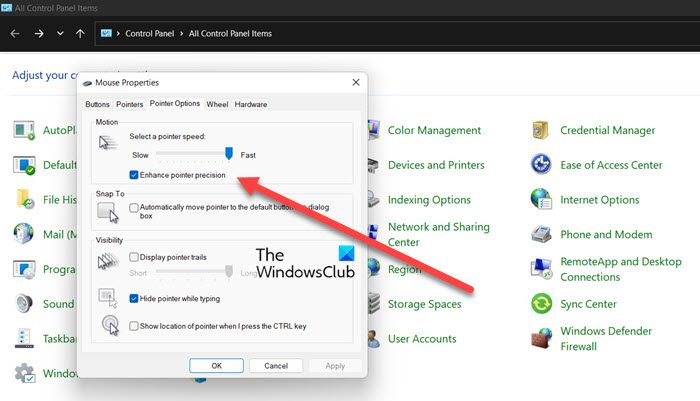
- åpen Kontrollpanel .
- Skriv inn musen i søkefeltet i kontrollpanelet.
- Klikk mus .
- Mus egenskaper et vindu vises. Plukke ut Pekeralternativer fanen
- Fjern merket Forbedre pekerpresisjonen alternativ.
- Klikk Søke om og klikk deretter FINT .
Lese : Slik fikser du Star Wars Battlefront II-krasj på PC.
Microsoft Edge snarvei
Hvordan fikse frysing av mus?
Problemer med museforsinkelse kan oppstå av en rekke årsaker. En av disse grunnene er mindre ledig RAM. Hvis du har mange programmer åpne og systemet har mindre RAM, kan du oppleve problemer med inndataforsinkelse. Dessuten forhindrer en skitten musematte at musen fungerer som den skal, noe som kan føre til at du opplever problemer med museforsinkelser. Uansett årsak, er det noen rettelser du kan bruke for å fikse problemer med museforsinkelser på Windows-PCer.
Hvordan fikser jeg musekræsj i Battlefront 2?
For å fikse et musekræsj i Battlefront 2, oppdater eller installer musen og grafikkdriveren på nytt. Se om det hjelper. Hvis ikke, feilsøk PC-en i ren oppstartstilstand for å finne ut om problemet skyldes en motstridende tredjepartsapp eller -tjeneste. Noen ganger skaper et overlegg i spillet et problem. Derfor bør du også prøve å deaktivere overlegget i spillet for spillet ditt. I denne artikkelen har vi beskrevet flere effektive løsninger på problemer med museforsinkelser i Battlefront.
Les mer : Fiks langsom eller lang lasting av Battlefront 2 på PC.